打开程序,屏幕上显示如图26-1所示的程序流程图和如图26-2所示的程序运行主画面。
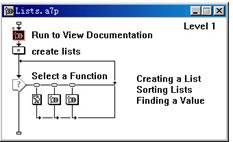
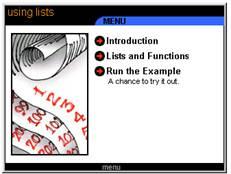
图26-1 程序流程图 图26-2 程序运行主画面
在图26-1中,【run to view documentation】设计图标完成发布一个声明并运行程序到主画面的功能,其余设计图标则完成运行程序实例的功能。
在如图26-2所示的主画面中有如下3个按钮:
l 【introduction】——程序简介
l 【lists and functions】——程序流程图标设计说明
l 【run the example】——运行实例
单击【run the example】按钮,程序进入实例演示分支,其运行画面如图26-3所示。
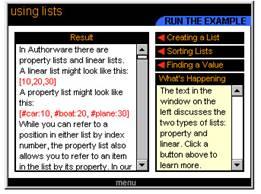
图26-3 实例运行画面
画面右侧有3个按钮。
(1)单击【creating a list】按钮,窗口显示出authorware系统关于列表的一些技术说明,可上下滚动浏览。
(2)单击【sorting lists】按钮,左侧出现4个复选小按钮:score、student id、last name和first name。
用户单击score复选按钮,列表按分数升序排列;
用户单击student id复选按钮,列表按学生序号排列;
用户单击last name复选按钮,列表按最后姓氏排列;
用户单击first name复选按钮,列表按第一姓氏排列。
(3)单击【finding a value】按钮,左侧出现3个复选小按钮:bob、ted和mary。
单击其中任意一个按钮,列表中则显示出有关该学生的信息。
如图26-1所示的主流程线上的【create lists】运算图标完成线性列表创建的功能,其代码如图26-4所示。
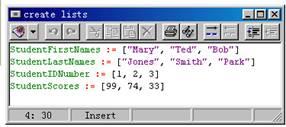
图26-4 【create lists】创建线性列表代码
用代码创建了4个线性列表,分别记录了3个学员的第一姓氏、最后姓氏、学生号以及学员考分等信息,信息内容如表26-1所示。
表26-1 学员信息表
学生号 (studeent id) | 学员第一姓氏 (first name) | 学员最后姓氏 (last name) | 学员考分 (score) |
1 2 3 | mary ted bob | jaues smith park | 99 74 33 |
学员号列表变量 studentidnumber | 第一姓氏列表变量 studentfirstnames | 最后姓氏列表变量 studentlastnames | 学员考分列表变量 studentscores |
对列表元素进行排序的工作是在【select a function】交互图标下的【sorting lists】按钮响应分支中完成的。
该分支群组图标的下级流程如图26-5所示。
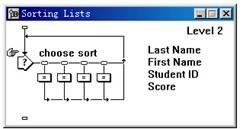
图26-5 【sorting lists】分支下级流程
【choose sort】交互响应图标下含有4个按钮响应分支。这便是单击【sorting lists】按
钮后左侧窗口显示的4个复选小按钮。
单击【first name】复选小按钮,程序进入本分支运行【first name】运算图标中如图26-6所示的代码。
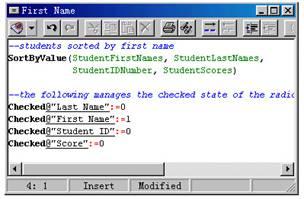
图26-6 【frist name】按第一姓氏排序运算图标中的代码
代码中应用sortbyvalue函数使列表按要求排序,这里是按第一姓氏首写字母的顺序升序排列。
checked语句设置了【first name按钮为核选状态,其他按钮为非核选状态
新闻热点
疑难解答